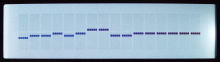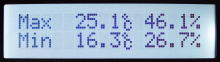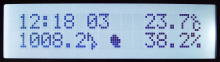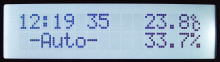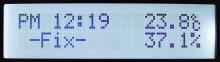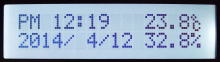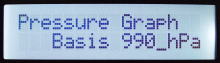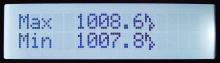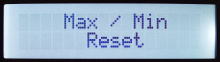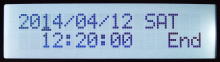| 操作方法 |
1.電源投入
・初めて電源を入れたとき、またはボタン電池を交換したときは、2014年1月1日0:00から時刻が
スタートします。
・電源を入れてもリセット動作しない場合は、ISP端子の5ピンと6ピンを一瞬だけショートさせて
下さい。 (ハードウェアの強制リセットが働きます)
・通電した状態で24時間が経過すると、天気予報が表示されるようになります。
電源を切ると、再度24時間経過するまで、予報は表示されません。
・同様に簡易グラフ表示も、電源を切るとそれまでの記録が消去されます。
・また、最高値/最低値も、電源を入れた時からの記録になります。
|
2.LCD表示の操作
○ [SW1] 画面選択
・スイッチを押すたびに、下記の内容で表示が切り替わります。
| 表示順序 |
画 像 |
表示内容 |
| 1 |
 |
上段 |
時:分 (秒) 温度 |
| 下段 |
気圧値 天気予報 湿度 |
| 2 |
 |
上段 |
時:分 (秒) 温度 |
| 下段 |
(年) 月/日 曜日 湿度 |
| 3 |
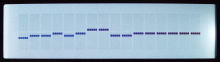 |
簡易気圧グラフ |
| 3時間の平均気圧値、左が2日前で右が現在値 |
| 4 |
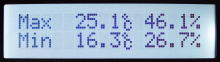 |
上段 |
最高値 温度 湿度 (気圧) |
| 下段 |
最低値 温度 湿度 (気圧) |
・時刻は1秒間隔、測定値は2秒間隔で更新されます。
・2の日付表示は、5秒後に自動で気圧表示へ戻ります。
プログラム冒頭の「Const Datedisptime = 5」で、戻りの秒数を変更することができます。
・天気予報は、「晴れ」、「晴-時々曇り(曇り-時々晴)」、「曇り」、「雨」、の4種類です。
(電源を入れてから24時間経過しないと、予報は表示されません)
・電源を入れた直後の「簡易気圧グラフ」は、下矢印(下限値)が並びます。
○ [SW2] 設定 (+)
・「SW1]で選択された画面により、[SW2]の動作が変わります。
| 表示順序 |
画 像 |
表示内容 |
| 1 |
 |
上段 |
AM/PM 時:分 温度 |
| [SW2]で12時間制 表示 |
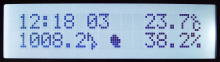 |
上段 |
時:分 秒 温度 |
| [SW2]で24時間制 表示 |
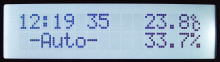 |
[SW2]を長押し |
| [気圧値]と[日付]の自動切り替え |
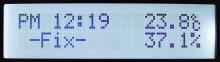 |
[SW2]を長押し |
| [気圧値]を固定表示 |
・[気圧値]と[日付]の自動切り替えは、5秒間隔で交互に表示されます。
・この設定は内蔵EEPROMに記憶されますので、電源を切った後も残されています。
| 表示順序 |
画 像 |
表示内容 |
| 2 |
 |
[SW2]で日付表示変更 |
| 下段 |
月/日 曜日 湿度 |
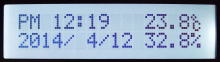 |
[SW2]で日付表示変更 |
| 下段 |
年/月/日 湿度 |
・この設定は内蔵EEPROMに記憶されますので、電源を切った後も残されています。
| 表示順序 |
画 像 |
表示内容 |
| 3 |
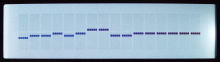 |
簡易気圧グラフ |
| [SW2]を長押し |
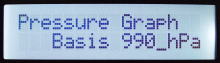 |
グラフのベース位置を設定 |
[SW2]でベース位置を10hPaマイナス
[SW1]で設定終了 |
・[X]軸は、バー1文字(キャラクタ)が3時間の平均気圧値で、左が2日前、右が現在値です。
・[Y]軸は、1ドット2.5hPaで、下が990hPa、上が1029hPaの40hPaレンジです。
・気圧値が表示の上限値または下限値を越えると、上矢印と下矢印で範囲外を表します。
・[Y]軸のベース値(デフォルト990hPa)を変更できますから、高所にお住まいの方は変更して
下さい。 (990hPa 〜 500hPa) (約100m高で-10hPa)
・表示の上限値または下限値を越えた場合も、[Y]軸のベース値を調整することで、オフセット
を付けて表示することができます。 (上限は1029hPaまで)
・この設定は内蔵EEPROMに記憶されますので、電源を切った後も残されています。
| 表示順序 |
画 像 |
表示内容 |
| 4 |
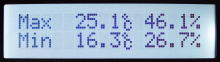 |
上段 |
最高値 温度 湿度 |
| 下段 |
最低値 温度 湿度 |
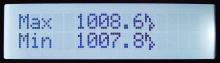 |
気圧の最高値と最低値 |
| [SW2]で表示項目変更 |
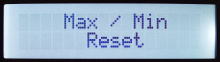 |
[SW2]を長押し |
| [最高値]と[最低値]の初期化 |
・[最高値]と[最低値]は、日付が変わった時点(0:00)で自動的に初期化されます。
|
3.時刻設定
・[SW1] と [SW2] を同時に押すと、時刻設定モードに入ります。
・時刻設定は、下記の順に設定できる項目でカーソルが点滅します。
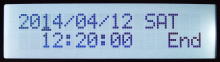 |
年(下位2桁) → 月 → 日
→ 時 → 分 → 秒 → 終了 |
(年は、西暦2000年から2099年までの範囲で対応しています)
・[SW2] で、設定値が増加します。 (押し続けると、自動で増加します)
・[SW1] を押すと、次の項目に移ります。
・[End]の位置で [SW2] を押すと、時刻の設定が終了します。
|
4.プログラムバージョン
・[SW1]を押したまま電源を入れると、LCDにプログラムバージョンが表示されます。
・[SW1]を離すと、通常動作に入ります。
|